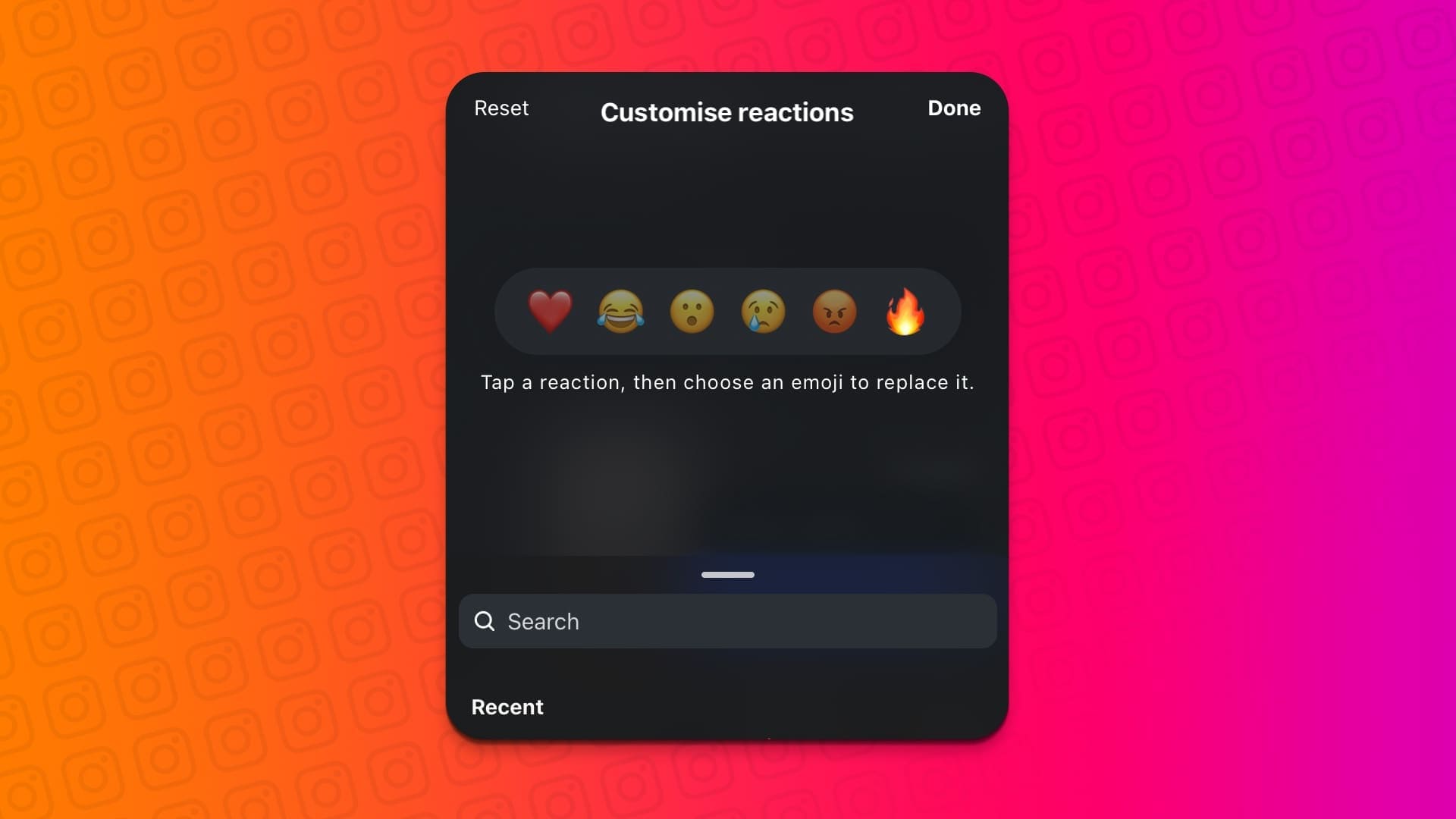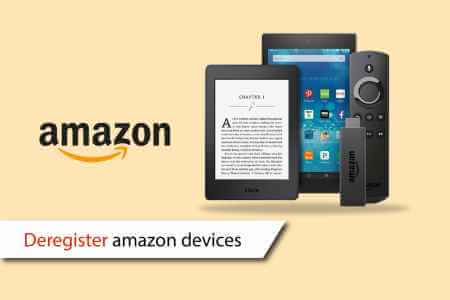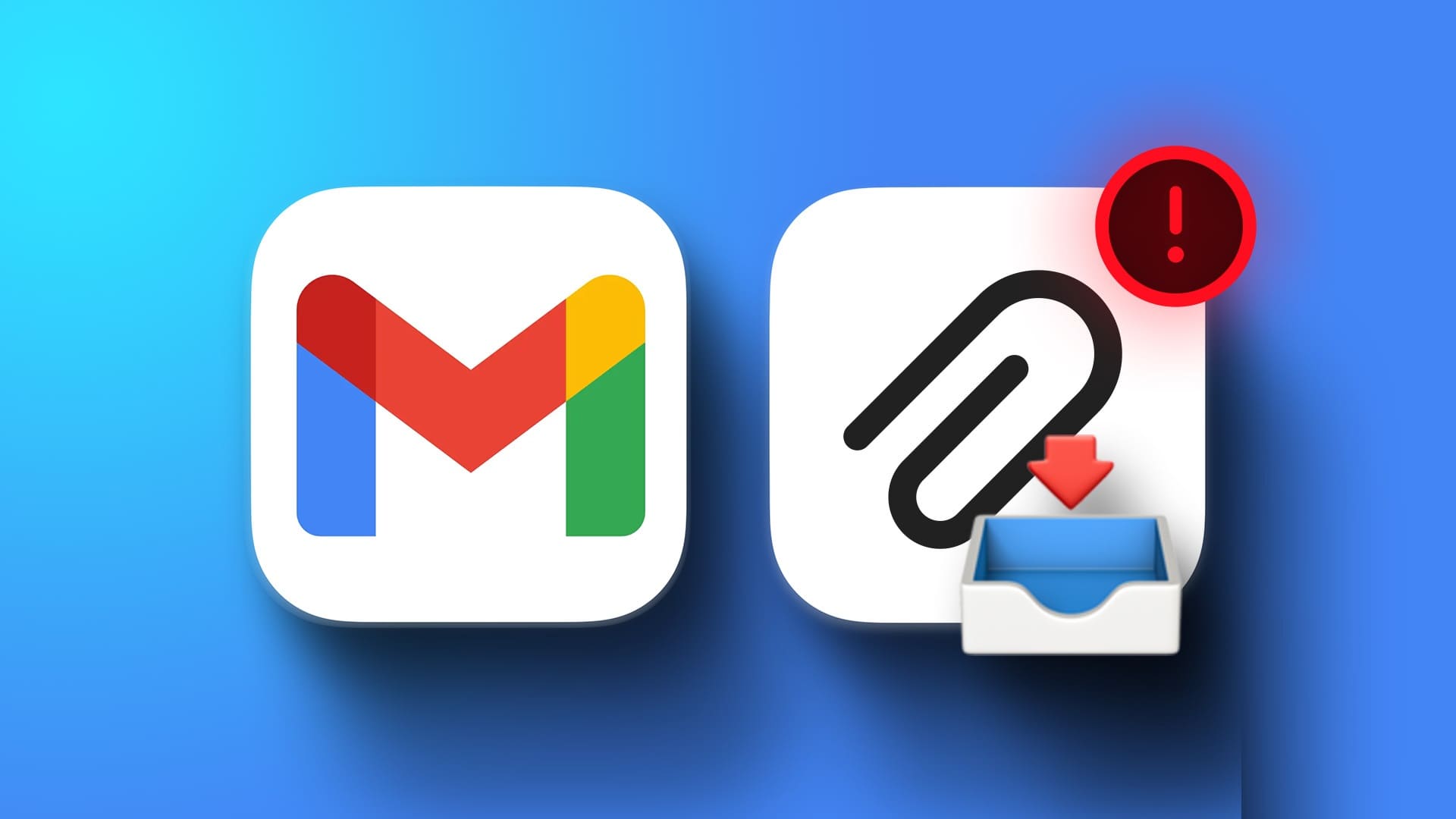在处理文档时,搜索要在文档内容中使用的信息有时会让人筋疲力尽。 那 在多个选项卡之间导航 同时研究和写作也可能会延长你的写作时间。 确保您可以在单个页面上书写时进行搜索的一种方法是使用 Google 文档中的探索工具。
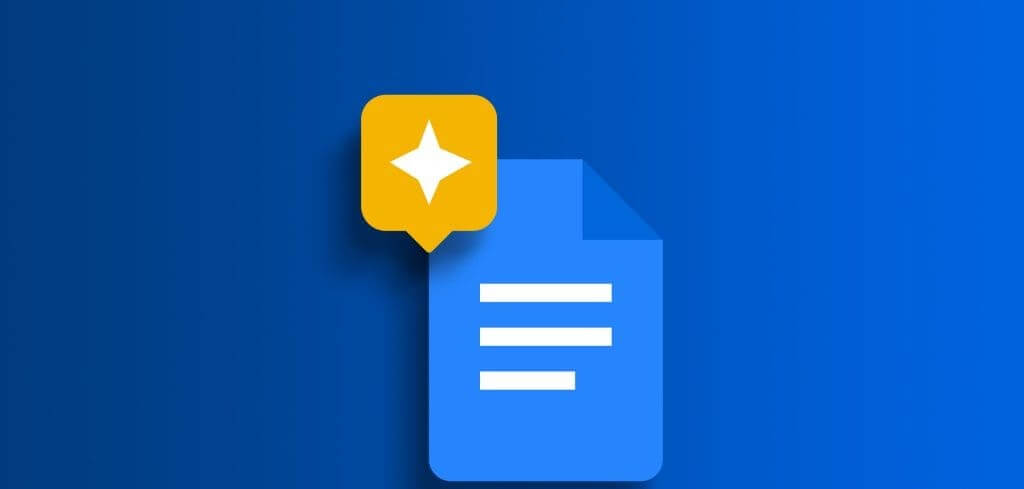
探索工具包括... Google文档 它具有许多功能,从浏览网页到为您的文档提供引用。 以下是一些使用探索工具来缩短写作时间的最佳方法。
如何使用探索工具进行搜索
您可以使用一种工具来完成这两项工作,而不是同时在网络浏览器中打开文字处理程序和多个选项卡。 以下是如何使用探索工具 谷歌文档 打字时进行搜索。
步骤1: 在您最喜欢的网络浏览器中,打开 谷歌文档文件。 如果您有 Google 文档应用程序,则可以启动它并打开文档。
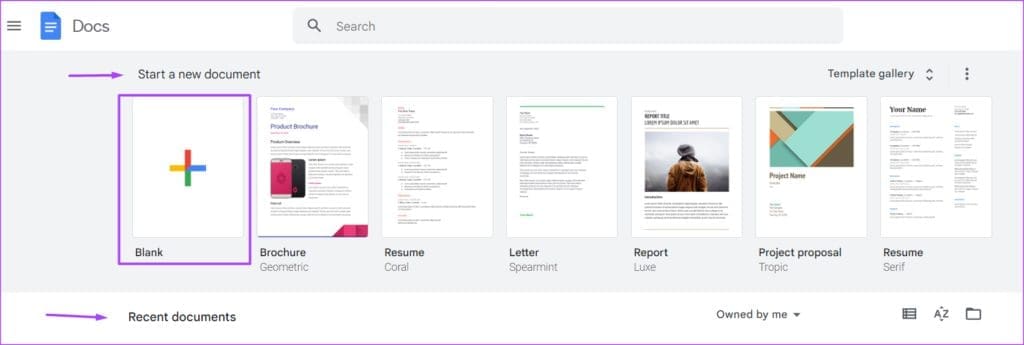
步骤2: 在 Google 文档功能区中,单击 选项卡 أدوات。

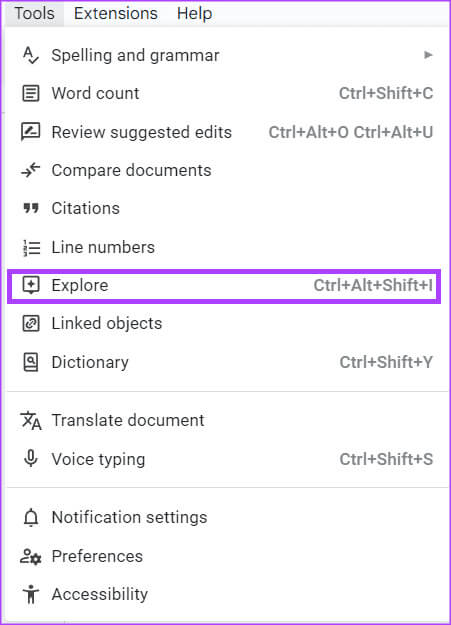
步骤4: 侧边栏应该打开 “勘探” 文件右侧 “谷歌文档”。

步骤5: 将光标放在资源管理器的搜索栏中并输入 搜索查询 你的。

步骤7: 要查看搜索结果的详细信息,请单击链接,它将在选项卡中打开。
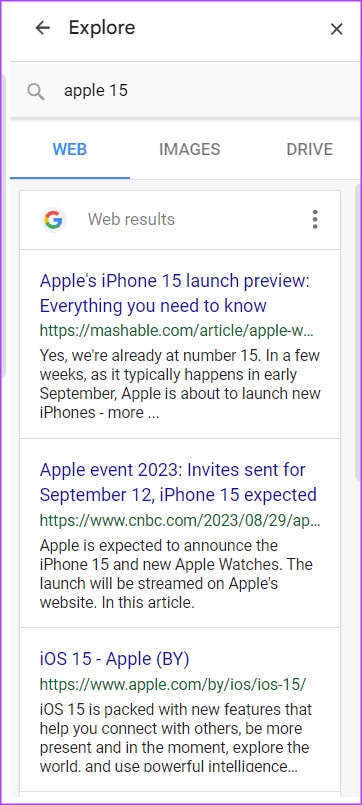
如何使用探索工具插入搜索结果作为参考
使用“探索”工具进行搜索的优点之一是可以轻松引用链接或文章。 使用探索工具,您无需在多个选项卡之间导航即可找到文本的原始引用。 以下是从“探索”工具引用搜索结果的方法:
步骤1: 打开 探索工具 在 谷歌文档 使用键盘快捷键 控制 + Alt + Shift + I.
步骤2: 侧边栏应该打开 “勘探” 文件右侧 “谷歌文档”。


步骤4: 按 . 键 输入 键盘查看搜索结果。
步骤5: 将鼠标悬停在您要引用的搜索结果上,它将出现 引号。
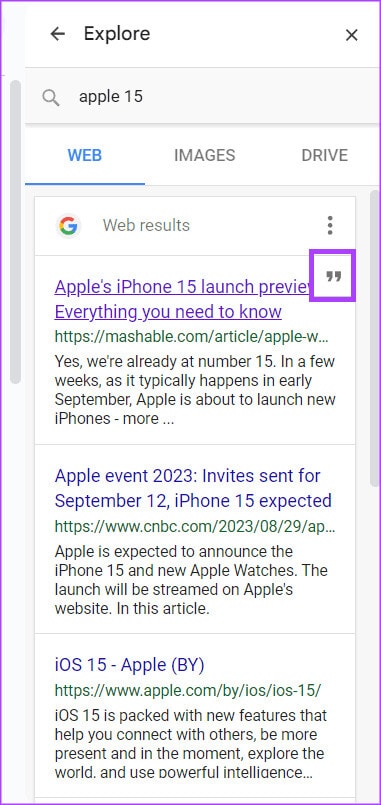
意见6: 单击引号可将搜索结果引用为脚注。 Google 文档将使用以下任一方式插入搜索结果作为脚注 MLA أو APA أو 芝加哥。
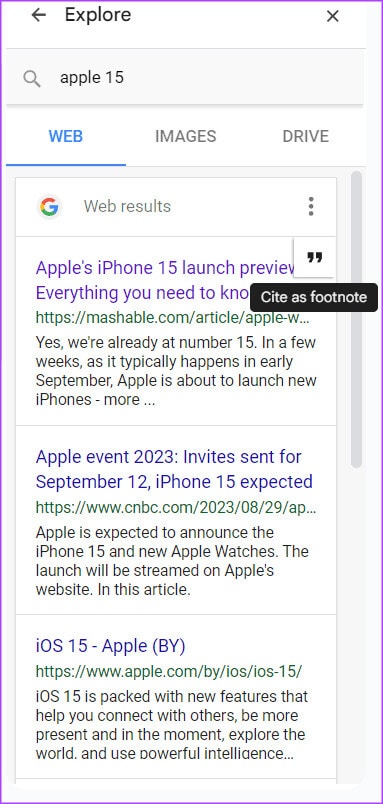
步骤7: 要更改 Google 文档中使用的引文格式,请单击 三点 网络结果标题旁边。
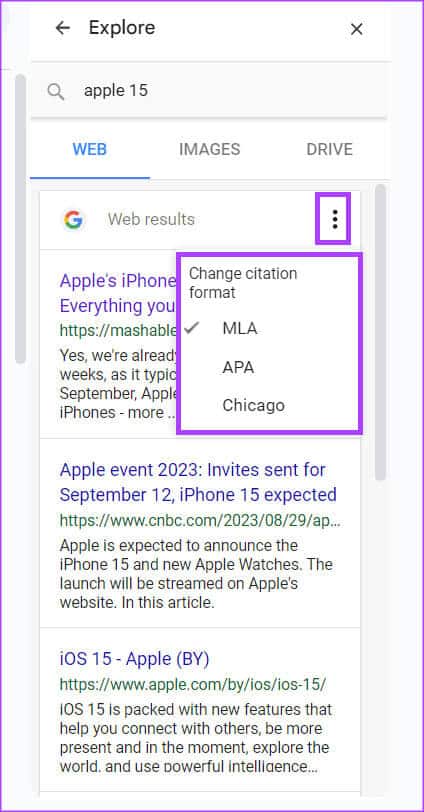
步骤8: 定位 首选引文格式 你有谁 MLA أو APA أو 芝加哥。
如何使用浏览工具插入图像
使用探索工具,您可以将图像插入到 Google 文档中。 操作方法如下:
步骤1: 打开 探索工具 在 谷歌文档 使用键盘快捷键 Control + Alt + Shift + I。
步骤2: 侧边栏应该打开 “勘探” 文件右侧 “谷歌文档”。


步骤4: 按 . 键 输入 键盘查看搜索结果。
步骤5: 单击选项卡 “图片” 仅显示图像结果。
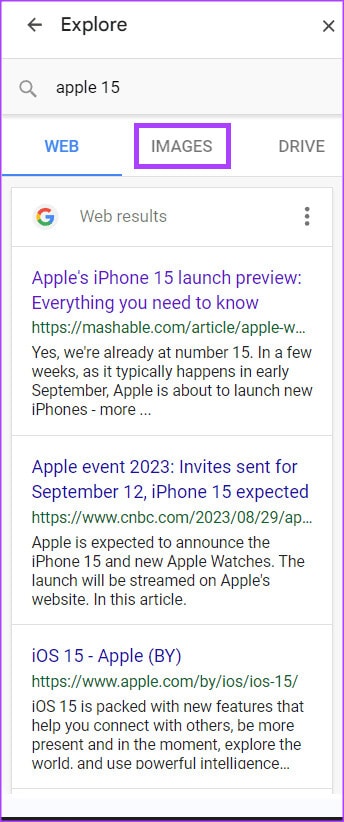
意见6: 滚动浏览显示的图像并选择您最喜欢的一张。 这将导致 启动图像。

步骤7: 点击 插入 在放大的图像上方将其插入文档中。 或者,您可以单击标签 + 位于要插入到文档中的图像搜索结果旁边。
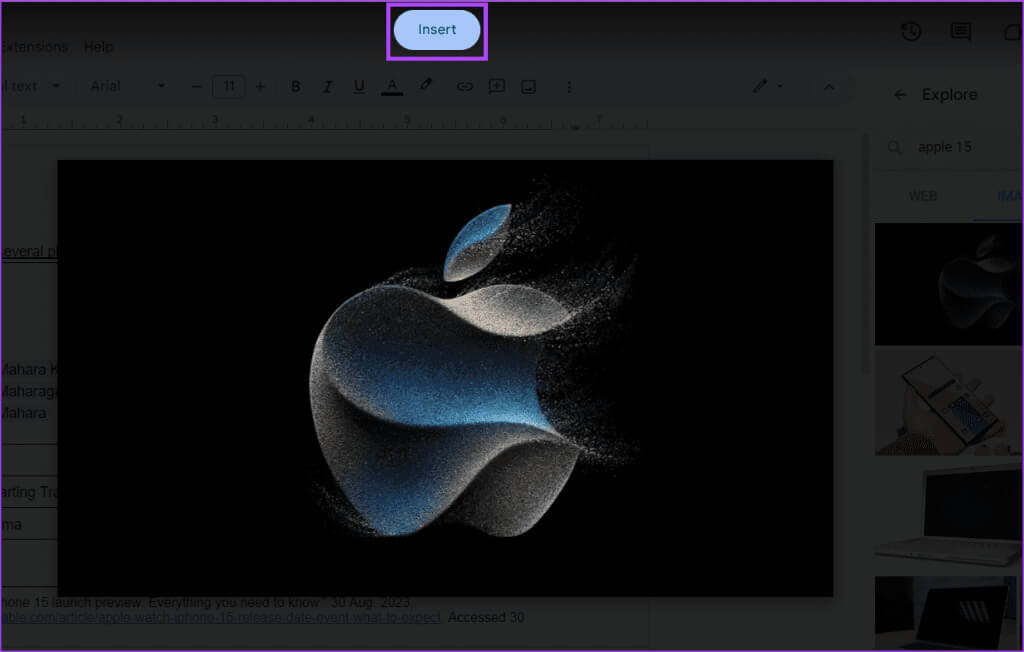
如何使用“探索”访问 Google 云端硬盘
您可以使用探索工具从 Google 文档访问 Google 云端硬盘。 操作方法如下:
步骤1: 打开 探索工具 在 谷歌文档 使用键盘快捷键 控制 + Alt + Shift + I.
步骤2: 侧边栏应该打开 “勘探” 文件右侧 “谷歌文档”。

意见3: 将光标放在资源管理器的搜索栏中,然后找到您要查看的文件 谷歌驱动器。

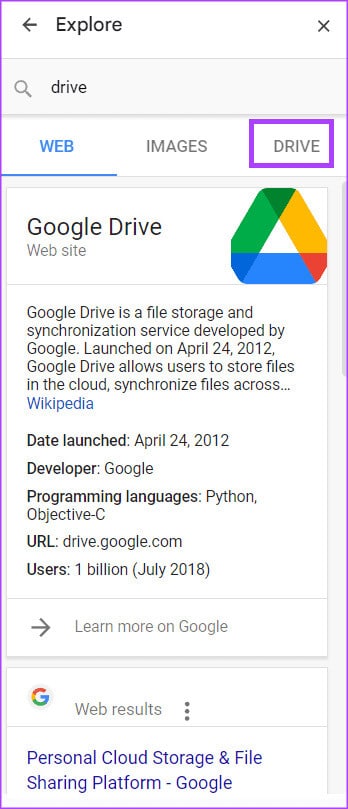
步骤5: 点击 文件 在新选项卡中运行它。
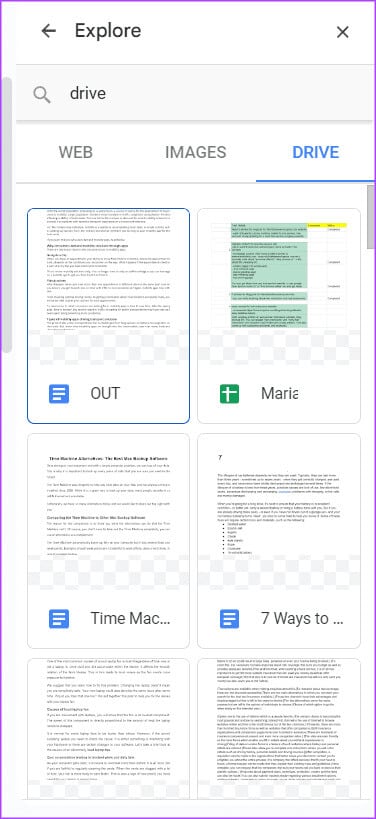
在 Google 文档中使用 PLACE CHIPS
除了探索工具之外,您还可以通过其他方式引用 Google 文档中的文档、地点或事件。 您可以将智能芯片(例如位置芯片)插入 Google 文档,以在文档中嵌入位置详细信息。